Incident Reporting (Plugins)
Öffnen des Incident Reporting
Öffnen Sie die Incident Reporting über den Gerätebaum

Erstellen eines Incident Reporting
Klicken Sie auf Hinzufügen Incident Reporting

Wählen Sie alle erforderlichen Details zum Incident Reporting .
Abteilung und Ereignisort Felder sind vom Administrator vordefiniert.

Hinzufügen von Beweisen zum Incident Reporting
Sie können Bilder, Videoclips und Kameraprüfberichte als Beweismittel hinzufügen.
Wählen Sie den Vorfallbericht aus der Liste aus und klicken Sie auf Bearbeiten

Klicken Sie in der unteren linken Ecke auf Beweis hinzufügen

Klicken Sie auf Suchen und wählen Sie die Beweise aus der Liste aus
Klick Hinzufügen

Klicken Sie auf Speichern, um den Vorgang abzuschließen

Bearbeiten des Vorfallsberichts
Sie können jeden Vorfallbericht bearbeiten, auf den Sie später Zugriff haben.
Die bearbeitbaren Felder:
Zusammenfassung des Vorfalls
Vorfallsort
Vorfalldetails
Notizen zu den Beweisen hinzufügen
Kommentar zur Geschichte

Exportieren des Incident Report und des Tagesprotokolls
Wählen Sie Incident Report oder Daily Log aus der Liste
Klicken Exportieren

Wählen Sie den Standort aus
Klicken Exportieren